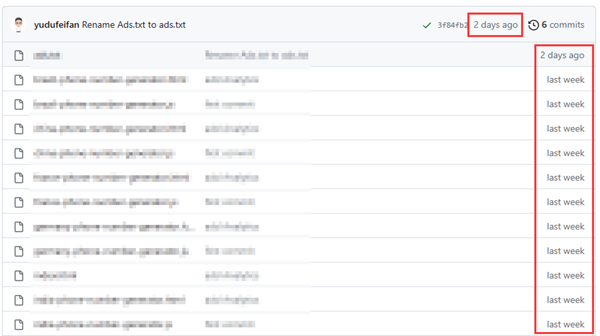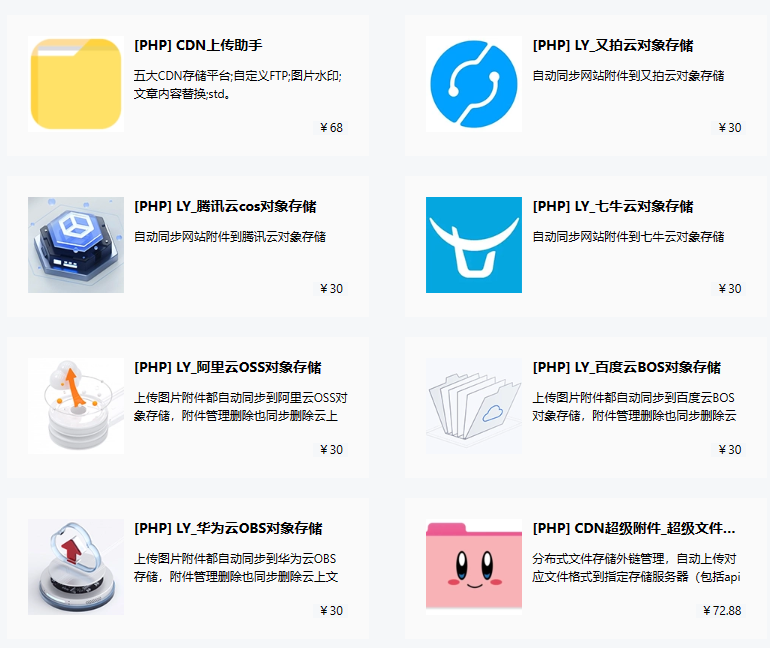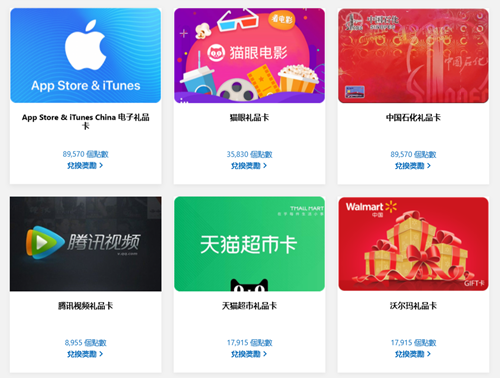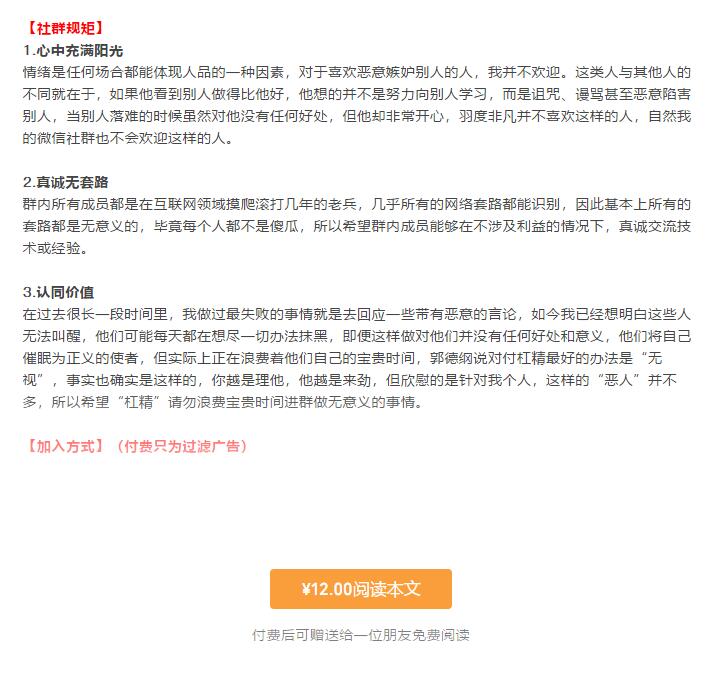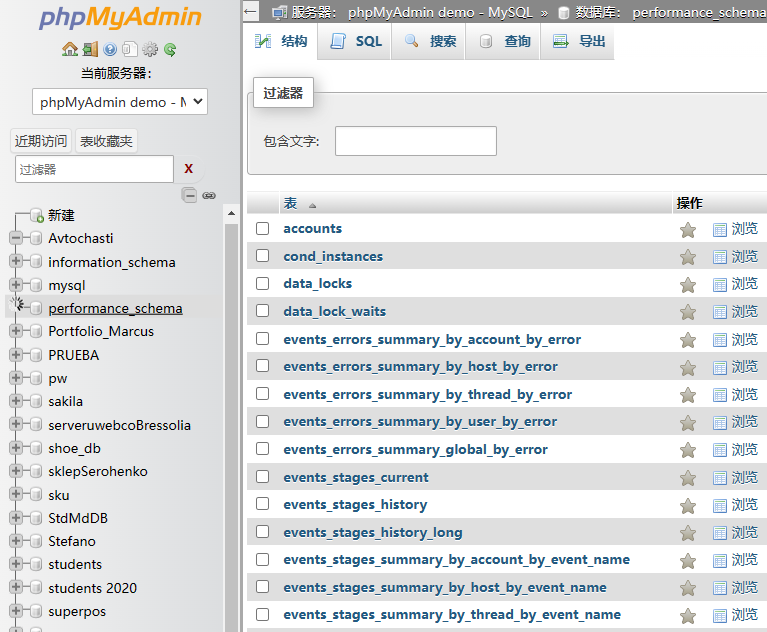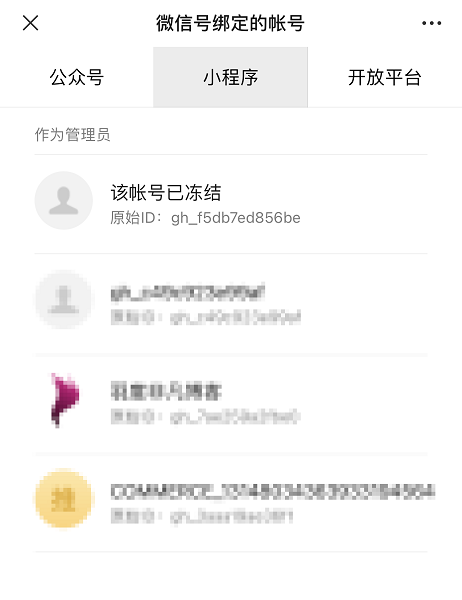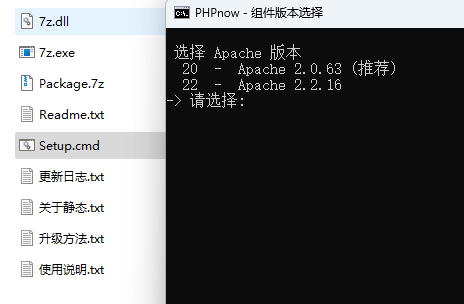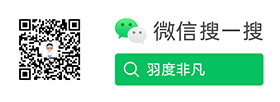Git新手如何上传项目代码到GitHub并完成后续的代码更新?
知识分享 2023年11月15日 11:25:15 羽度非凡
国内对于个人站长的发展空间限制越来越多,首先是百度主推自家产品,现在权重最高的似乎就是百家号了,其次是腾讯云、阿里云这些提供IDC大厂提供的云端服务产品也很少有针对个人站长的活动了,这也是为什么阿里云今年双十一推出99元/年云服务器被赞爆的原因之一,不过以Google为主的海外搜索市场还有生存空间,所以这段时间我也在尝试做英文网站了。
内容站需要更新大量的文章,所以我并没有考虑,而是直接选择做工具型站点了,从最简单的小功能开始,写了一份HTML+CSS+JS的网页源码,目前上线还不到一周,后期有成果后再分享,今天主要是想说说源码上传到GitHub的方法,以及后续更新代码的方法,也算是做一个记录,方便自己查询,也希望可以供有需要的人参考。
GitHub的主要作用是帮助我们存放项目的源代码,如果打不开GitHub的话,可以参考我之前写的一篇文章《借助Hosts文件,解决云服务器无法访问GitHub的问题》,第一次使用GitHub的话,直接选择“New repository”新建一个仓库。
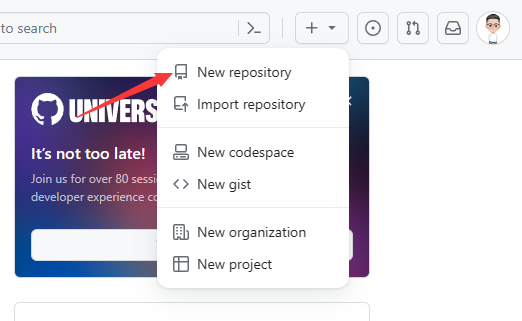
然后填写仓库的基本信息,需要注意的是,如果你的项目没有计划开源给其他人查看或下载使用,那么要选择“Private”,也就是建立私人仓库,仅允许你自己查看,如果要开源的话,可以选择“Public”。
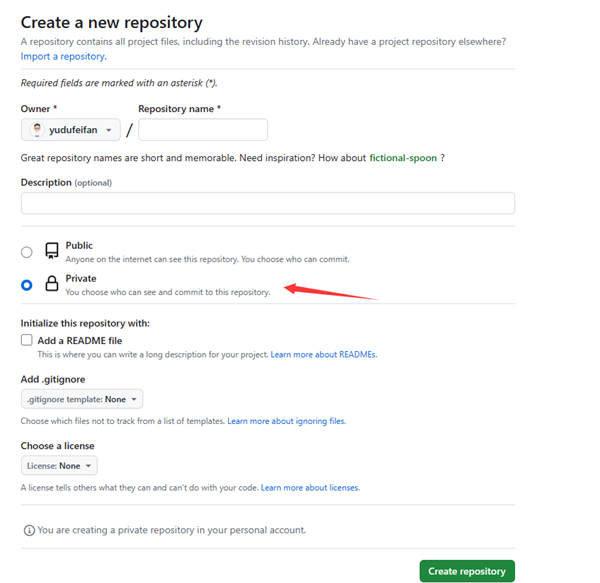
其实在我们创建仓库完成后,GitHub会直接显示上传项目代码的相关命令行,同时还有我们的项目地址链接。
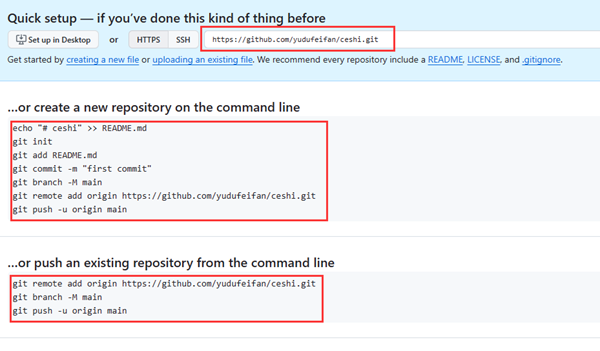
不过我们看到它提供的命令行使用了一个git的工具,我们电脑中并没有这份工具,所以我们需要先到git的官网下载这个工具,这款工具本身是一个命令行工具,但它也提供了图形化界面的版本,羽度非凡建议直接选择默认的命令行版本就可以了,根据自己电脑系统选择32位或64位。
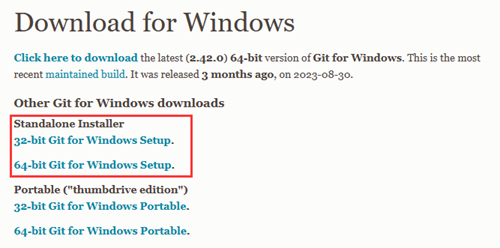
下载后直接安装,然后打开CMD命令提示符窗口,输入git就可以看到关于这款工具的使用语法了。
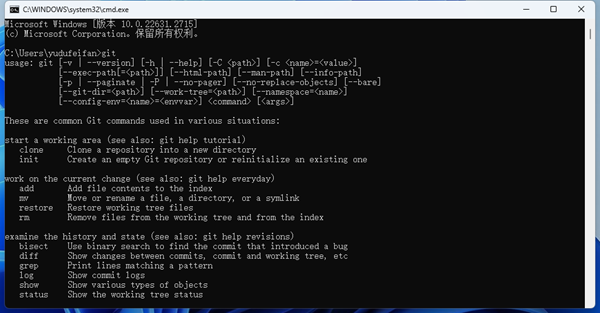
然后我们在自己的本地电脑端新建一个文件夹作为GitHub的本地仓库,我这里在E盘新建一个git的文件夹,在git中新建一个“chuhai”的文件夹存放项目源码文件。
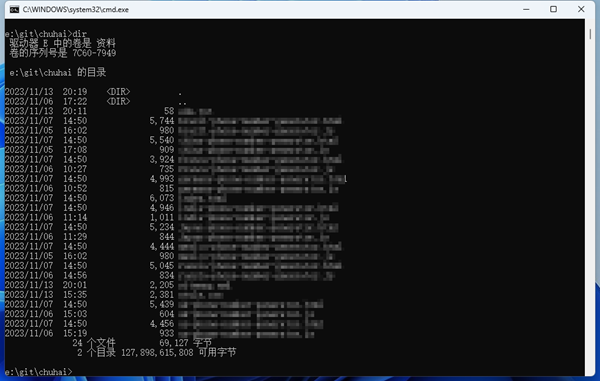
接着我们按照GitHub给出的命令行一条一条操作:
echo "# ceshi" >> README.md /* 创建README.md文件,把“ceshi”改为你自己的仓库名 */
git init /* 将当前文件夹设置为本地Git仓库 */
git add * /* 将当前文件夹中的所有文件添加到仓库中 */
git commit -m "first commit" /* 为仓库的文件写一句注释 */
git branch -M main /* 切换到main项目分支,这是我们的默认项目分支,通常不需要切换 */
git remote add origin https://github.com/yudufeifan/ceshi.git /* 将本地仓库关联到GitHub的仓库,后面地址改为你自己的仓库地址 */
git push -u origin main /* 上传项目代码到GitHub仓库的main分支 */
需要注意的有两条:
git add * /* 将当前文件夹中的所有文件添加到仓库中 */
如果只想上传单个文件,把*改为具体的文件名就可以。
git push -u origin main /* 上传项目代码到GitHub仓库的main分支 */
以前GitHub的主分支名为master,现在是main,所以origin后面要接main。
如果后续我们的项目代码需要更新,那么首先我们可以在本地仓库中进行更新,然后再CMD命令提示符窗口中输入
git status
可以看到本地仓库做了更改的文件已经用红色字体标注
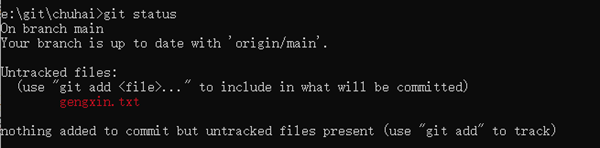
接着依次执行命令:
git add “更改后的文件” /* 将更改后的文件添加到仓库中 */
git commit -m "first commit" /* 为仓库的文件写一句注释 */
git pull /* 同步获取GitHub远程仓库最新代码 */
git push -u origin main /* 上传项目代码到GitHub仓库的main分支 */
此时GitHub端旧已经完成了项目代码的上传更新,我们在GitHub自建的项目仓库中可以看到项目的最近一次更新时间,也能看到每一份文件的更新时间。